Du sitter i ett möte
Välj Mer (...) i verktygsfältet och välj sedan 
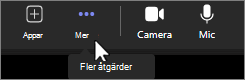
Här kan du ställa in högtalarvolymen, byta mikrofon eller högtalarenheter, se volymen på mikrofonen och ställa in ljuddämpning i bakgrunden.
Obs! Du kan bara ändra högtalarvolymen när du är i ett möte.
Mer information om video finns i Videoinställningar.
Du är inte i ett möte
Välj ellipsen (...) bredvid din profilbild, välj 

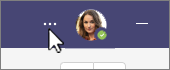
Här kan du byta högtalar- och mikrofonenheter, ringa ett testsamtal, ställa in ljuddämpning i bakgrunden eller göra musikläget Hög återgivning tillgängligt under dina möten. Du kan också konfigurera en sekundär ringsignal så att den ringer när någon ringer dig.
Information om hur du kontrollerar och testar ljud finns i Konfigurera hörlurar eller högtalare i Teams.










